家用PC机打造VSphere5.1 测试环境
前言:
实践出真知,同样学习VMware VSphere 的朋友,也需要不断的测试总结,再测试再总结只有不断的积累才能学好,但是动辄几万的服务器不是所有朋友都能有机会接触的,所以这里我们使用家用的PC机打造VSphere5.1 测试环境,共包括以下几个部分:
之DIY攒机篇
之ESXi5.1 安装篇
之部署VCenter Server 5.1
之嵌套虚拟ESXi 5.1
之测试虚拟机
.............
家用PC机打造VSphere5.1 测试环境:之嵌套虚拟ESXi 5.1
在新版的 vSphere Web Client 5.1 中,有一个 公开 VMware 硬件辅助的虚拟化的选项,可以向客户机操作系统公开整个 CPU 虚拟化,以便需要硬件虚拟化的应用程序在不需要进行二进制转换或准虚拟化的情况下可以在虚拟机上运行。
也就是说我们用ESXi(物理机) -> 安装 ESXi(嵌套的虚拟机) -> 安装 虚拟机。
1 条件:
1.1 较新的 Intel (Xeon Core i7) 或者 AMD (Opteron) 处理器。
以下是测试过的CPU
INTEL:
Intel XEON E5405 不支持
Intel XEON E5606 不支持(感谢 惠州@Simple 帮助)
Intel XEON E5-2603 支持
AMD:
AMD FX-8120 支持
1.2 确认在主板 BIOS 中开启了 Intel VT-x 或 AMD-V,虚拟化技术。
1.3 确认虚拟机兼容性为 ESXi 5.1 或更高版本。
2 步骤:
2.1 创建新虚拟机
2.2 虚拟机名称和位置
2.3 选择存储位置
2.4 选择兼容 ESX5.1 and later,(vm version9)
2.5 操作系统类型,选择other linx 64bit
2.6 定义硬件,展开cpu 项 ,勾选 Expose hardware assisted virtualization to the guest OS
2.7 配置虚拟cdrom
2.8 summary ,注意:在定义硬件时,展开new hard disk , type 为 Thin Provision
2.9 安装 ESXi
2.10 安装完成后
2.11 再安装另外的两台ESXi,并加入Vcenter Server。
3 拓扑:
全部安装完成后:
VMware Vcenter Server *1
VMware ESXi 5.1 *3
4 注意:
如果你的ESXi 不支持 Expose hardware assisted virtualization to the guest OS,那么即使能够安装嵌套的ESXi,并且可以在 嵌套的ESXi 中安装虚拟机,但是你无法启动,如下。
XEON 5620
安装嵌套的ESXi 时提示未开启虚拟化
嵌套的ESXi 中安装虚拟机,不能启动。
参考
在 vSphere Web Client 中公开 VMware 硬件辅助的虚拟化
下一篇
家用PC机打造VSphere5.1 测试环境: 之测试虚拟机
结束
更多请:
linux 相关 274134275 , 37275208
vmware 虚拟化相关 166682360
转载于:https://blog.51cto.com/dngood/1130050







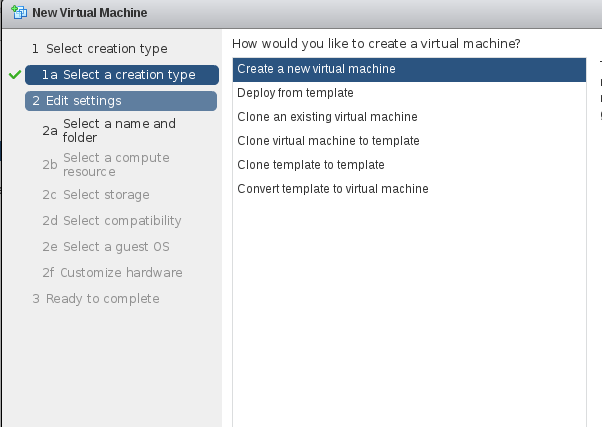
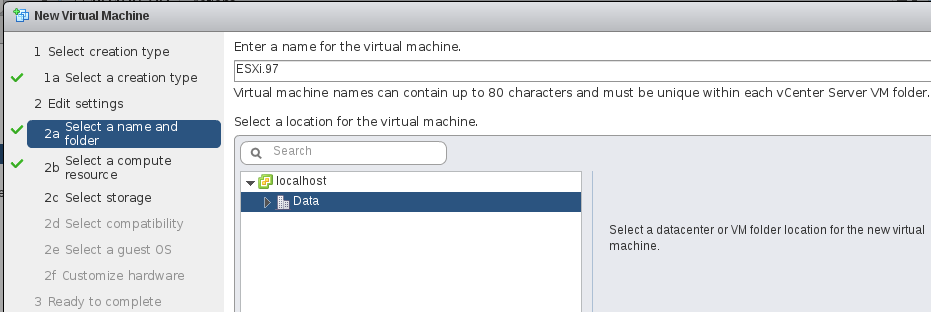
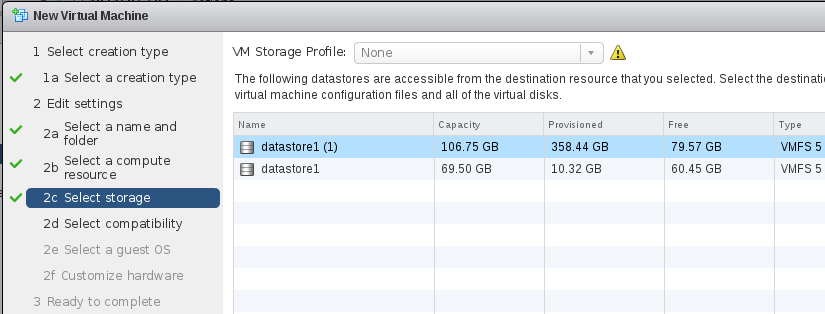
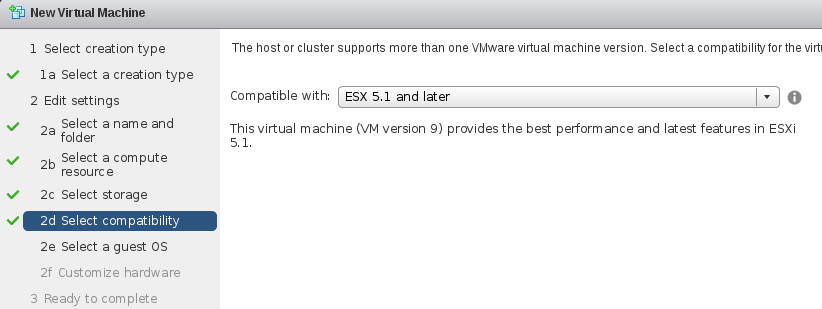

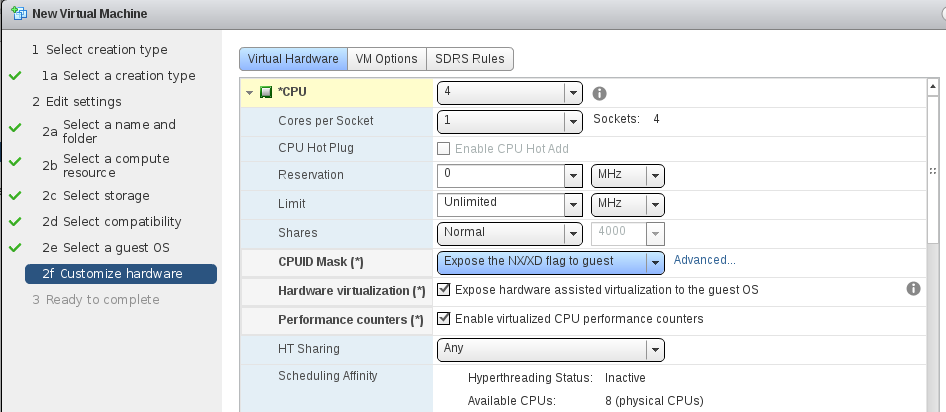
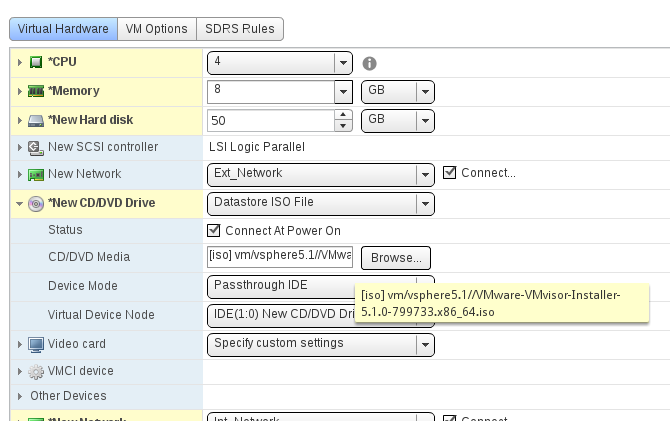
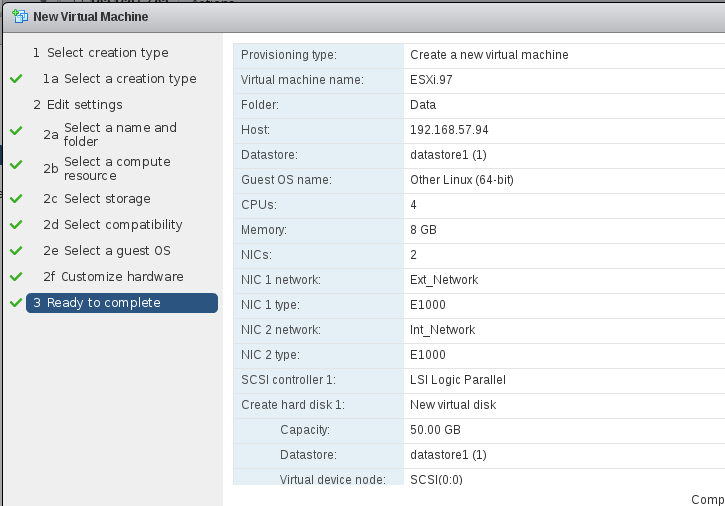

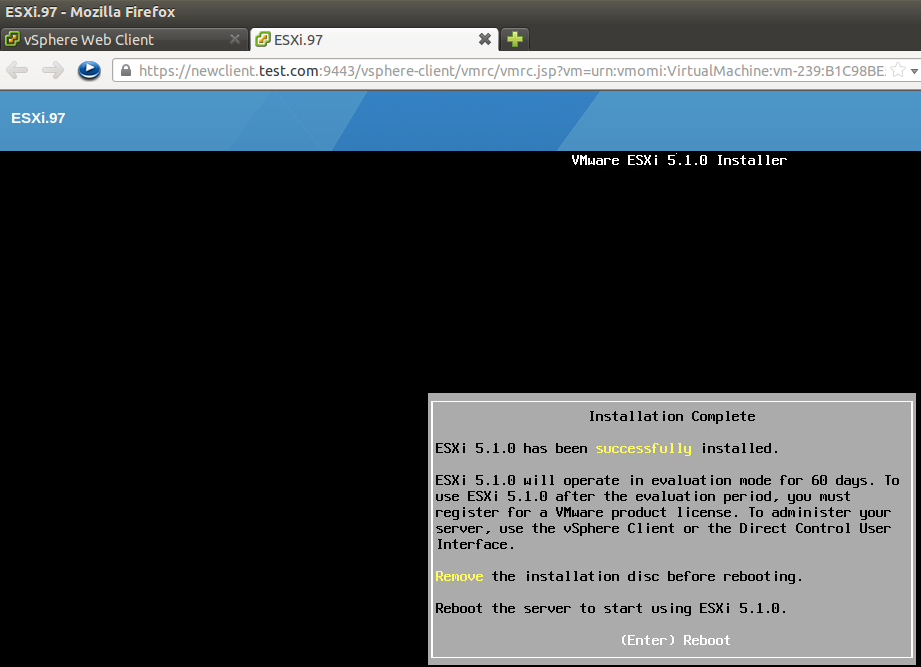
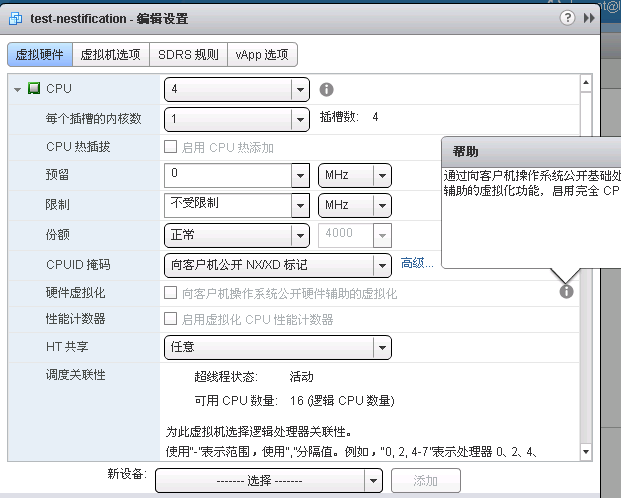

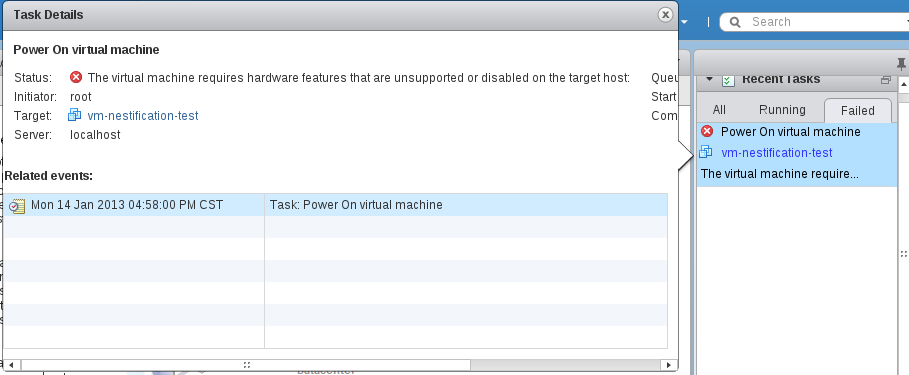













 1260
1260











 被折叠的 条评论
为什么被折叠?
被折叠的 条评论
为什么被折叠?








